Kuidas lemmikut kustutada rakenduses Microsoft Edge iPhone
Ehkki võite harjuda teatud veebisaitidele pääsemisega teatud viisil, võib see sageli nõuda natuke tippimist või isegi paari sammu seeriat. Õnneks on teie iPhone'i rakendusel Edge funktsioon Lemmikud, mis võimaldab veebisaidi brauserisse salvestada. Seejärel saate lihtsalt oma lemmikud avada ja selle külastamiseks koputada mõnel saidil.
Kuigi need lemmikud on kasulikud, võite lõpuks avastada, et teil on mõni lemmik, mida te enam ei kasuta. Õnneks on teil võimalus Edge'is oma lemmikuid redigeerida ja saate kustutada saite, mida te seal enam ei vaja. Meie allolev õpetus näitab teile, kuidas lemmikut kustutada rakenduses Microsoft Edge iPhone.
Kui olete oma iPhone'is katsetanud erinevaid brausereid, võib teil olla mõni installitud, mida te ei kavatse kasutada. Lugege meie artiklit iPhone'i rakenduste kustutamise kohta, et näha, kuidas saate soovimatud brauserid oma seadmest eemaldada.
Kuidas iPhone'is Edite'i kustutada servast
Selle artikli toimingud viidi läbi iPhone 7 Plus versiooniga iOS 11.4.1. Selle juhendi juhised eeldavad, et olete oma iPhone'i rakenduses Edge lisanud vähemalt ühe lemmikveebilehe. Allpool toodud toimingute tegemisel kustutate lemmiku rakendusest. Saate selle alati hiljem uuesti lisada, kui soovite.
1. samm: avage oma iPhone'is rakendus Edge .

2. samm: puudutage ekraani paremas ülanurgas olevat tärni nuppu.
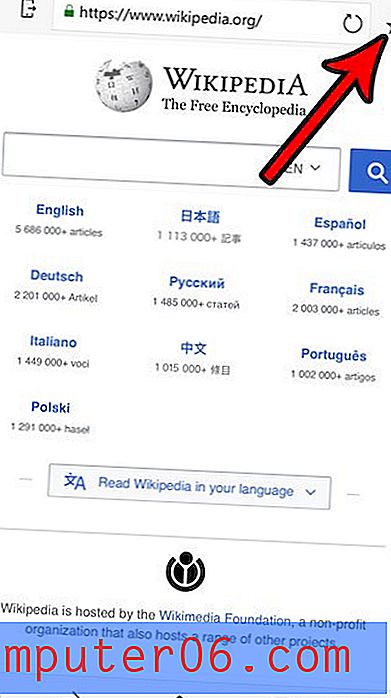
3. samm: valige ekraani allosas vahekaart Lemmikud .
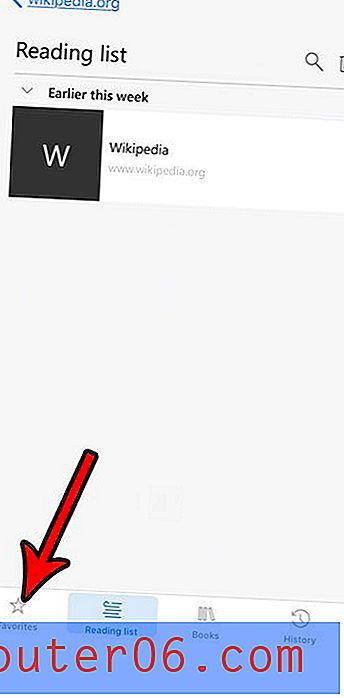
4. samm: libistage lemmik, mille soovite kustutada, vasakule.
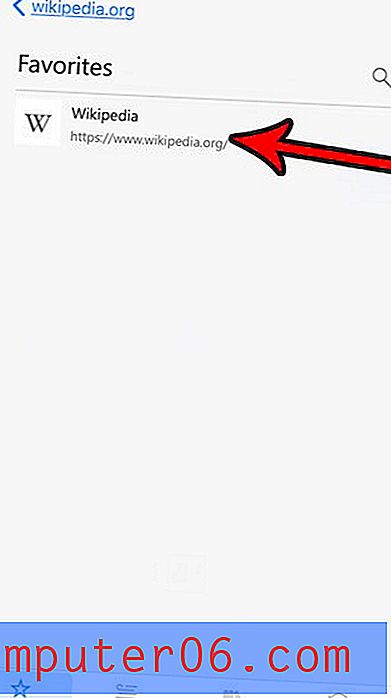
5. samm: puudutage nuppu Kustuta .
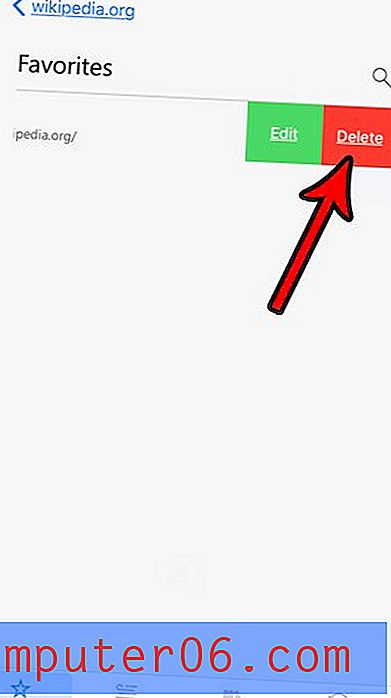
Üks muudest võimalustest, mida võisite Microsoft Edge'i kasutamisel märgata, on lugemisloend. Siit saate teada, kuidas pääseda Edge'i lugemisloendisse, et pääseda juurde kõigile sellesse kohta salvestatud veebilehtedele.



